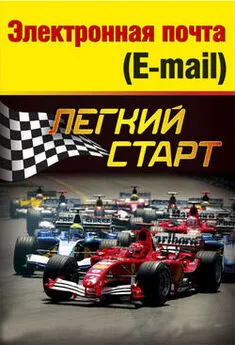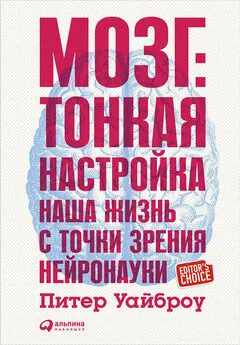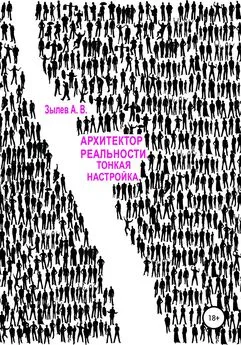Дмитрий Донцов - BIOS и тонкая настройка ПК. Легкий старт
- Название:BIOS и тонкая настройка ПК. Легкий старт
- Автор:
- Жанр:
- Издательство:неизвестно
- Год:неизвестен
- ISBN:нет данных
- Рейтинг:
- Избранное:Добавить в избранное
-
Отзывы:
-
Ваша оценка:
Дмитрий Донцов - BIOS и тонкая настройка ПК. Легкий старт краткое содержание
Как разобраться в настройках компьютера, как не растеряться среди многочисленных параметров BIOS, как увеличить производительность компьютера и при этом сохранить стабильность его работы, как разогнать компьютер и зачем это нужно – обо всем этом легко, доступно и лаконично написано в данной книге.
BIOS многим пользователям кажется сложной и непонятной, но благодаря этому изданию вы быстро научитесь работать с BIOS и сможете с ее помощью эффективно настроить компьютер. Книга рассчитана на начинающих пользователей, но и любители компьютерных экспериментов откроют для себя много интересного.
BIOS и тонкая настройка ПК. Легкий старт - читать онлайн бесплатно ознакомительный отрывок
Интервал:
Закладка:
Ответственность и риски, связанные с разгоном, целиком и полностью ложатся на пользователя. Компоненты, поврежденные из-за разгона, гарантийному обмену не подлежат!
Выше были приведены доводы против разгона, однако многие пользователи все же разгоняют свои компьютеры, иногда даже очень существенно. Наиболее часто преследуется несколько целей.
■ Получить производительный компьютер по низкой цене. Сэкономленные деньги в таком случае можно считать платой за риск, который неизбежно при этом возникает.
■ Добиться желаемой производительности в одной или нескольких программах, чаще всего – в играх.
■ Разогнать систему чисто из спортивного интереса, даже если в этом нет практической необходимости.
Исходя из сказанного, в каждом конкретном случае нужно взвесить все «за» и «против» и самостоятельно принять решение. Сам разгон можно выполнять одним из нескольких способов.
■ Разгон с помощью специализированных утилит.На компакт-дисках, прилагаемых к системным платам, можно найти утилиты для разгона непосредственно из Windows. Так, на дисках к системным платам от Gigabyte есть программа Easy Tune 5, к платам от MSI может прилагаться утилита CoreCenter.
■ Автоматический разгон с помощью BIOS.Во многих современных системных платах есть специальные настройки для комплексного разгона компьютера, которые описаны далее в разделе.
Ручной разгон с помощью BIOS.Такой способ предполагает установку рабочих частот и напряжений вручную. Это более сложно и трудоемко по сравнению с предыдущими вариантами, но позволяет достичь наилучших результатов. Далее мы рассмотрим последовательность разгона в ручном режиме более подробно.
Традиционно раздел для рабочих частот и напряжений называется Frequency/Voltage Control,но большинство популярных производителей системных плат стремятся дать этому разделу свое оригинальное название. Вот несколько характерных примеров:
■ JumperFree Configuration– ASUS;
■ MB Intelligent Tweaker– Gigabyte;
■ Cell Menu– MSI;
■ Power BIOS Features– EPoX (рис. 3.8);
■ Soyo Combo Feature– SOYO;
■ Genie BIOS Setting– DFI;
■ SoftMenu Setupили μGuru Utility– ABIT.
Набор и названия параметров часто изменяются даже в системных платах одного производителя, поэтому при разгоне приходится иногда разбираться с особенностями конкретной модели платы.
Даже если в вашей системе этот раздел называется как-то иначе, вы узнаете его по характерному набору параметров, которые рассмотрены далее. Если же подобного раздела в вашей версии BIOS нет, скорее всего у платы минимальные возможности для разгона, и часть из описанных здесь настроек вы сможете найти в других разделах, например в Advanced Chipset Features.
ВНИМАНИЕ
Неумелое или неосторожное изменение рабочих частот и напряжений может привести к тому, что система перестанет загружаться, а в некоторых случаях даже могут выйти из строя отдельные компоненты.
Рис. 3.8.Раздел Power BIOS Features системной платы от EPoX
Комбинированные настройки разгона
В некоторых современных системных платах есть специальные параметры для комплексного разгона системы, позволяющие увеличить ее производительность, особо не вдаваясь в тонкости настройки отдельных компонентов. Этот способ доступен для начинающих пользователей, но его эффективность, как правило, невысокая, а в некоторых случаях система даже может работать нестабильно.
Dynamic Overclocking (D.O.T)
С помощью этого параметра можно задействовать технологию динамического разгона, которая применяется в системных платах от MSI. Система отслеживает нагрузку на процессор, и когда она достигнет максимума, его производительность будет увеличена, а после спада нагрузки процессор автоматически возвратится в штатный режим.
Возможные значения:
■ Disabled– технология динамического разгона не используется;
■ Private, Sergeant, Captain, Colonel, General, Commander– выбор одного из указанных значений позволит задать уровень ускорения процессора от 1 % для Privateдо 15 % для Commander.CPU Intelligent Accelerator 2 (C.I.A. 2)
C.I.A. 2 – технология динамического разгона аналогичная Dynamic Overclocking,но применяющаяся в системных платах от Gigabyte.
Возможные значения:
■ Disabled– технология динамического разгона не используется;
■ Cruise, Sports, Racing, Turbo, Full Thrust– выбор одного из указанных значений задает уровень ускорения процессора от 5 % (Cruise)до 19 % (Full Thrust).Top Performance
Параметр присутствует в системных платах от Gigabyte и настраивает систему на максимальную производительность. По умолчанию он может быть скрыт, тогда для его появления нужно нажать комбинацию клавиш Ctrl+Fl.
Возможные значения:
■ Enabled– режим Top Performanceвключен; при этом будут повышены рабочие частоты системы и уменьшены тайминги оперативной памяти;
■ Disabled– режим Top Performanceотключен.
В этом режиме система может работать нестабильно, поскольку некоторые компоненты иногда не выдерживают такого ритма; тогда нужно отключить Top Performance,а также обнулить настройки BIOS, поскольку не все параметры после его отключения возвращаются к прежним значениям.AI Overclocking
С помощью этого параметра, который есть в некоторых системных платах от ASUS, можно выбрать один из доступных вариантов разгона.
Возможные значения:
■ Manual– все параметры разгона можно изменять вручную;
■ Auto– устанавливаются оптимальные параметры;
■ Standard– загружаются стандартные параметры;
■ AI Overclock (Overclock Profile)– система будет разогнана на величину, заданную с помощью параметра Overclock Options;
■ AI N.O.S(Non-Delay Overclocking System) – используется технология динамического разгона аналогичная Dynamic Overclocking;более детально настраивается в параметре N.O.S. Option.Overclock Options
Параметр изменяет уровень разгона системы при выборе режима AI Overclockиз параметра AI Overclocking.
Возможные значения:
■ Disable– разгон не используется;
■ Overclock 3%, Overclock 5%, Overclock 8%, Overclock 10%– выбор одного из указанных значений задает величину разгона системы в процентах от штатной частоты.N.O.S. OptionПараметр изменяет уровень разгона системы при выборе режима AI N.O.Sдля параметра AI Overclocking.Набор возможных значений такой же, как у Overclock Options.
Robust Graphics Booster
Параметр встречается в системных платах производства Gigabyte и позволяет ускорить работу видеосистемы, увеличивая тактовые частоты видеоадаптера.
Читать дальшеИнтервал:
Закладка: